Ya que tenemos LibreOffice disponible en versión estable nos apresuraremos a instalarlo en sus diferentes versiones 🙂
COMENCEMOS:
Por si todavia no tienes tu LibreOffice descargalo AQUÍ
Para UBUNTU en versiones 10.04, 10.10 y 11.04. :
Primero que nada tenemos que eliminar todo lo que queda de open office, procedemos a desinstalarlo, abre una terminal aplica la siguiente linea:
sudo apt-get purge openoffice*.*
Seguimos con agregar el PPA, Actualizar e Instalar LibreOffice con las siguientes lineas
sudo add-apt-repository ppa:libreoffice/ppa
sudo apt-get update
sudo apt-get install libreoffice
Adaptamos nuestra aplicación a nuestro entorno de escritorio(Gnome Y KDE )
Para entorno Gnome:
sudo apt-get install libreoffice-gnome
Para entorno KDE:
sudo apt-get install libreoffice-kde
Ahora ponemos nuestro LibreOffice en idioma español:
sudo apt-get install libreoffice-l10n-es
Y para concluir, agregamos un diccionario en español (ya saben para eso de las correcciones):
sudo apt-get install language-support-writing-es
*******************************************************************************
En ARCHlinux
#
pacman -S libreoffice
pacman -S libreoffice-es
pacman -S libreoffice-dictionaries
preguntara si quieres desintalar openoffice y demas
*******************************************************************************
En DEBIAN :
sudo echo «deb http://ftp.debian.org/debian experimental main contrib non-free» >> /etc/apt/sources.list
sudo aptitude update
sudo aptitude install -t experimental libreoffice libreoffice-l10n-es libreoffice-style-tango
*******************************************************************************
En windows
Primero que nada debemos descargar los 2 archivos
Una vez descargados iniciamos la instalación dando click al primer archivo.
Despues nos preguntara que hacer con el archivo seleccionamos run

Aparecera la centana de instalación, y damos next
Despues de dar next, nos aparece una ventana que nos preguntara donde deceamos desempacar los archivos de instalacin LibreOffice. creamos una carpeta en el escritorio que se llame libre office y desempacamos en ella.
(puede tomar unos minutos)
despues de tener todos los archivos desempacados en nuestra carpeta de LibreOffice, Nos aparecera esta ventana que nos indica que libreoffice empesara la instalación en nuestro equipo, damos click en next! Registramos nuestro nombre y si quieres, agregas organización
Registramos nuestro nombre y si quieres, agregas organización
Nos preguntara como queremos instalar, tipicamente que instala lo regular y Avanzada para rectificar que instalar y que no. selecciona tipica por si quieres una instalación normal hacemos click en next
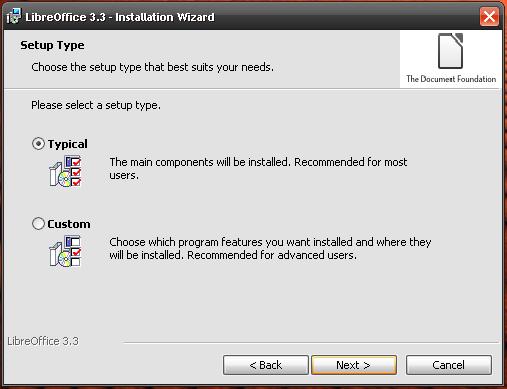
hacemos click en INSTALAR y marcamos o desmarcamos el cuadrito por si quieres un icóno de escritorio

Bien, ahora la instalación esta comenzada, esperemos unos minutos para que LibreOffice se instale en nuestro ordenador
La instalación ha sido todo un exito. hacemos click en finalizar.
Nuestro icóno de libreOffice es uno como este>>>
Ahora hacemos click sobre el otro icóno 
Nos aparece una ventana y damos click en siguiente
Creamos otra carpeta llamada libreoffice 2en el escritorio, la seleccionamos desde «EXAMINAR» , donde descomprimiremos los archivos de ayuda para LibreOffice en español Seleccionamos descomprimir, rapidamente descarga los paquetes y empezamos la instalación del paquete de ayuda, damos siguiente
Seleccionamos descomprimir, rapidamente descarga los paquetes y empezamos la instalación del paquete de ayuda, damos siguiente 
Siguiente >

Instalamos y Finalizamos
Listo 🙂



Buen aporte amigo, solo quisiera hacerte una observacion el comando para poner es español el libre office seria : sudo apt-get install libreoffice-l10n-es
Saludos..
Muchas gracias Heissen, ya he actualizado la entrada, buena por la obsevación 🙂
Un saludo